Pridėti naudotoją į grupę (arba antrą grupę), esančią Linux

Grupės, su kuria susieja vartotoją, pakeitimas yra gana lengva užduotis, tačiau ne visi žinojo komandas, ypač jei norite pridėti vartotojas į antrinę grupę. Peržiūrėsime visus scenarijus.
"User accounts" gali būti priskirtos vienai ar kelioms "Linux" grupėms. Galite konfigūruoti failų leidimus ir kitas privilegijas pagal grupes. Pavyzdžiui, "Ubuntu", tik sudu grupės vartotojai gali naudoti komandąsudogauti aukštesnius leidimus.
Pridėti naują grupę
SUSIJĘS: Koks skirtumas tarp Sudo ir Su Linux?
Jei norite sukurti naują grupę savo sistemoje, naudokite komandągroupadd, atlikdami šią komandą, pakeičiant new_group pavadinimu grupės, kurią norite sukurti. Jums reikės naudoti sudo su šia komanda (arba Linux diskais, kuriuose nenaudojamasudo, jums reikės paleisti komandąsusavarankiškai
sudo groupadd mynewgroup

Pridėti esamą vartotojo abonementą į grupę
Norėdami pridėti esamą vartotojo abonementą į savo sistemą, naudokiteusermodkomandą, pakeičiantexamplegroupsu grupės pavadinimu, į kurį norite pridėti naudotoją, irexampleusernamesu vartotojo vardu, kurį norite pridėti.
usermod -a - G examplegroup exampleusername
Pavyzdžiui, jei norite įtrauktigeekį grupęsudo, naudokite šią komandą:
usermod -a -G sudo geek

Pakeisti naudotojo pirminė grupė
Nors vartotojo sąskaita gali būti kelių grupių dalis, viena iš grupių visada yra "pagrindinė grupė", o kitos - "antrinės grupės". Vartotojo prisijungimo procesas ir failai bei aplankai, kuriuos sukuria vartotojas, bus priskirti pagrindinei grupei.
Norėdami pakeisti pirminę grupę, kuriam priskiriamas naudotojas, paleiskite komandąusermod, pakeisdamasexamplegroupsu grupės pavadinimu, kurį norite būti pagrindine, irexampleusernamesu vartotojo abonemento vardu.
usermod -g grupės vardo naudotojo vardas
Pastaba:-gčia Kai naudojate mažąsias g kategorijas, priskiriate pirminę grupę. Kai naudojate didžiąsias raides-G, kaip nurodyta pirmiau, priskiriate naują antrinę grupę.

Žiūrėkite grupes, kurioms vartotojo paskyra priskiriama
Norėdami peržiūrėti grupes, kurioms priskirta dabartinė vartotojo paskyra , paleiskite komandągroups. Jūs pamatysite grupių sąrašą.
grupės
Norėdami peržiūrėti su kiekviena grupe susietus skaitmeninius ID, paleiskite komandąid:
id
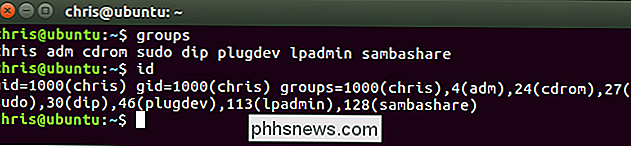
Norėdami peržiūrėti kitas grupesgrupės exampleusernameTaip pat galite peržiūrėti numerius, susietus su kiekviena grupe, paleisdami
id exampleusernamePirmoji grupėgrupės
sąraše arba grupė, nurodyta po "gid =" sąraše
idyra vartotojo abonemento pagrindinė grupė. Kitos grupės yra antrinės grupės. Taigi, esančioje ekrano kopijoje pagrindinė vartotojo abonemento grupė yrapavyzdys.Sukurkite naują naudotoją ir priskirkite grupę vienoje komandojeKartais galite norėti sukurti naują vartotojo abonementą prieiti prie konkretaus išteklių ar katalogo, pavyzdžiui, naujo FTP vartotojo. Galite nurodyti grupes, kurioms naudotojo paskyra bus priskirta kuriant vartotojo abonementą suuseradd
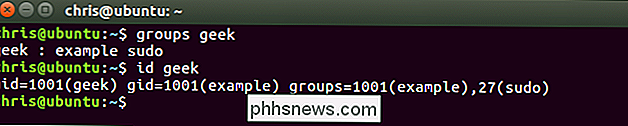
komanda, pvz .:
useradd -G examplegroup exampleusernamePavyzdžiui, jei norite sukurti naują naudotoją paskyros pavadinimu jsmith ir priskirti šią sąskaitą ftp grupei, paleiskite:useradd -G ftp jsmith
Po to turėsite priskirti tokio vartotojo slaptažodį: žinoma:
passwd jsmith
Pridėti naudotoją į kelias grupes
Nurodant antrines grupes naudotojo paskyrai, galite lengvai priskirti kelias grupes vienu metu, atskiriant sąrašą kableliu.
usermod -a -G group1, group2, group3 exampleusername
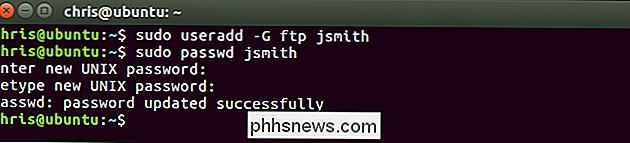
Pavyzdžiui, jei norite pridėti naudotojo vardą geek į ftp, sudo ir pavyzdines grupes, paleiskite:
usermod -a -G ftp, sudo, example geek
Galite nurodyti tiek daug grupių, kiek norite - tiesiog atskirkite juos visus kableliu.
Peržiūrėti visas sistemas sistemoje
Jei norite peržiūrėti Visų jūsų sistemos grupių sąrašas, galite naudoti komandą
getent

:
getent grupėŠi išvestis taip pat parodys, kurios vartotojų paskyros yra tam tikrų grupių nariai. Taigi, žemiau esančiame ekrano paveikslėlyje matome, kad vartotojo abonementai syslog ir chris yra adm grupės nariai.Tai turėtų apimti viską, ką reikia žinoti apie Linux naudotojų įtraukimą į grupes.

Kaip išjungti langų skaidrumą "macOS"
ŠIomis dienomis "MacOS" yra daug skaidrumo efektų. Jūs galite jį pamatyti du kartus aukščiau esančioje "Finder" langelyje: spalvos iš darbalaukio foninės bylos parodomos per kairę šoninę juostą ir nuotraukas, kurias aš slinkiuoju praeinančiu krauju per lango viršų. Jūs netgi galite pamatyti tai, kai jūs pasukote.

Kaip paleisti tą pačią programą keliose "Windows" operacinėse sistemose "Android". Nougat
Naudodami "Android Nougat" "Google" išleido dažniausiai užduodamą funkciją: galimybę paleisti du langus greta. Vietoj tam tikros "Janky" problemos, kaip "Samsung" arba "LG" sprendimų, leidžiančių tik tam tikroms programoms dirbti daugiakanaliu scenarijumi, šis yra "Android". Tai reiškia, kad jis iš esmės veikia visų programų metu.



